移动设备已经成为我们生活和工作中不可或缺的一部分,手机更是成为了我们随身携带的助手,在手机上我们可以完成诸多工作任务,其中之一就是编辑Excel表格文字。通过合适的应用程序,我们可以轻松地打开和编辑Excel表格,无论是查看数据还是修改内容,手机都能提供便利的操作方式。接下来我们将介绍一些在手机上编辑Excel表格文字的方法,让您能够更加高效地处理相关工作。无论是在办公室还是在外出时,只要有手机在手,您就可以随时随地完成Excel表格的编辑工作。
手机怎么打开并编辑Excel表格
方法如下:
1.在手机应用中,安装【WPS Office】,如图所示。
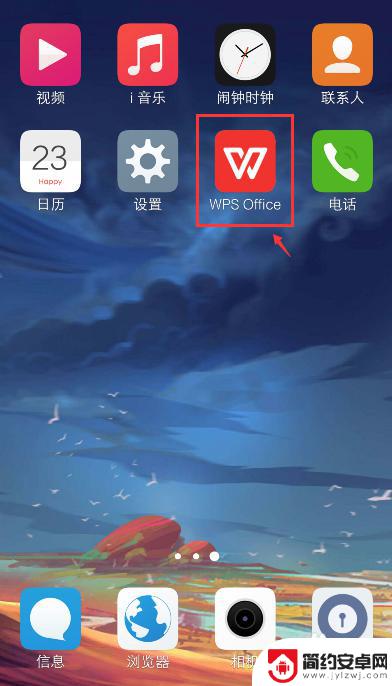
2.在手机上选择excel文件,比如:从QQ打开文件。
注意:要下载文件,才能打开。
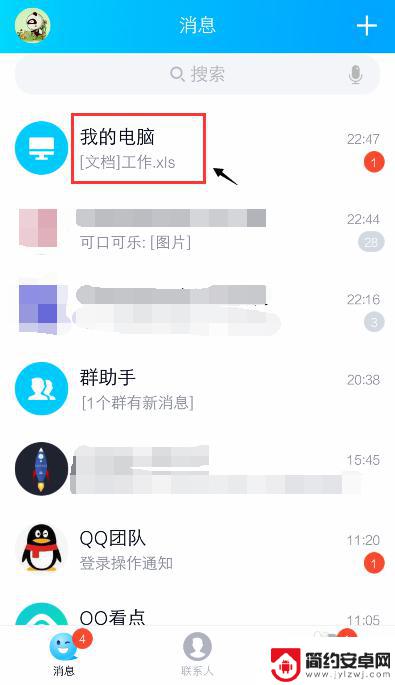
3.打开文件后,点击右上角的三个点。
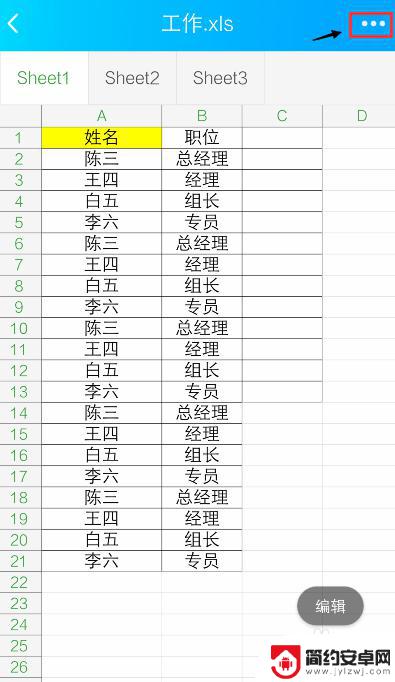
4.出现窗口,点击【用其他应用打开】。
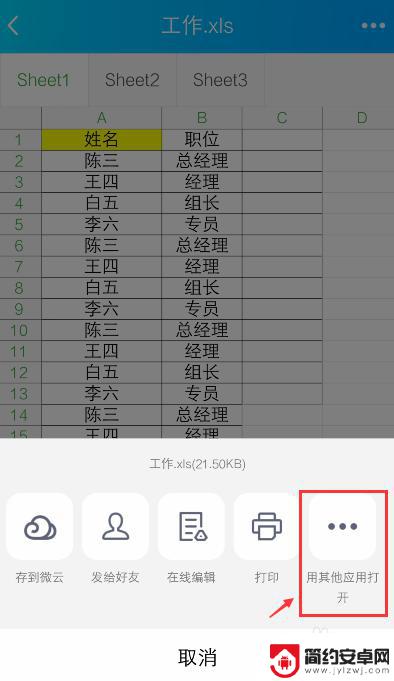
5.出现窗口,选择“WPS Office", 再点击【仅此一次】。
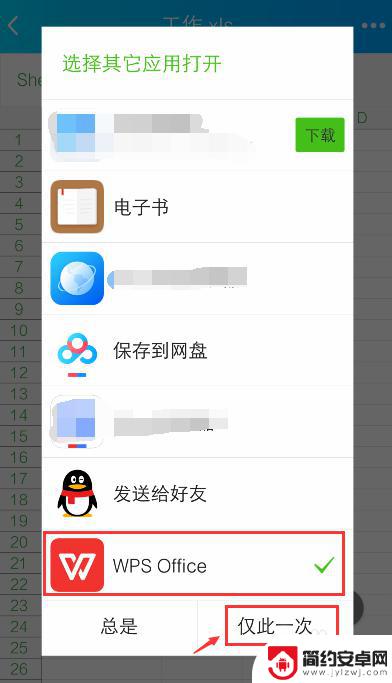
6.打开WPS Office后,就进入excel文件页面。长按要编辑的单元格。
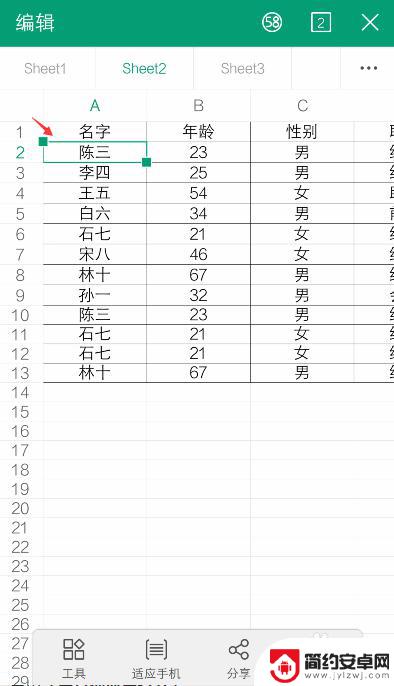
7.出现栏,点击【编辑】。
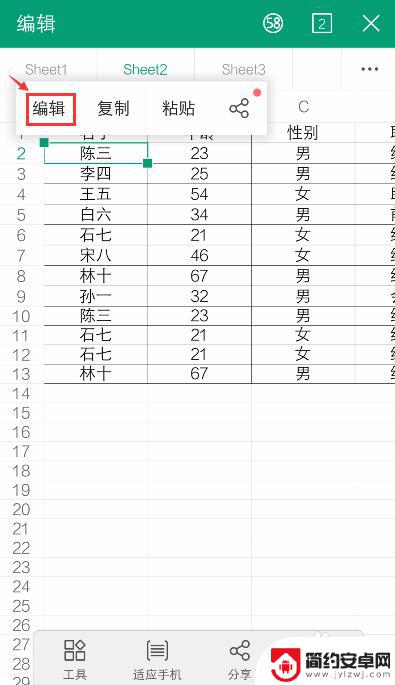
8.出现编辑窗口,就可以编辑excel的内容了。比如:把文字去掉,再点击【 √ 】。如果需要复制内容,可以参考下面的经验。
36手机WPS Office表格怎么复制和设置粘贴?
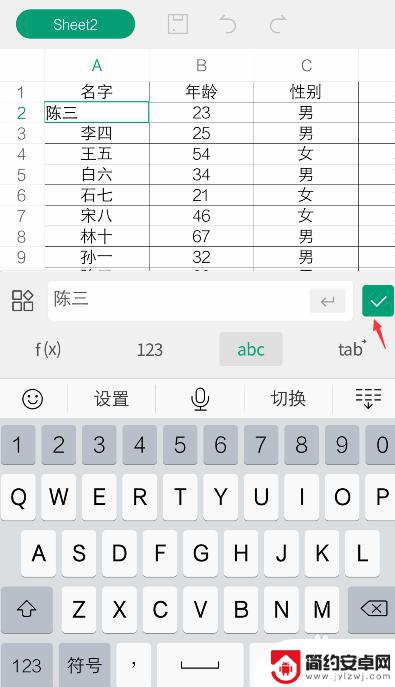
9.编辑后,就可以看到编辑的效果了。如果需要撤回,可以点击上面的箭头。
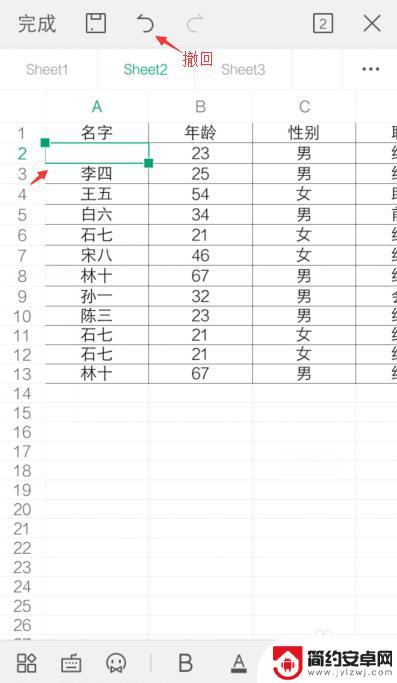
10.完成编辑后,可以点击上方的图标,进行“保存”。
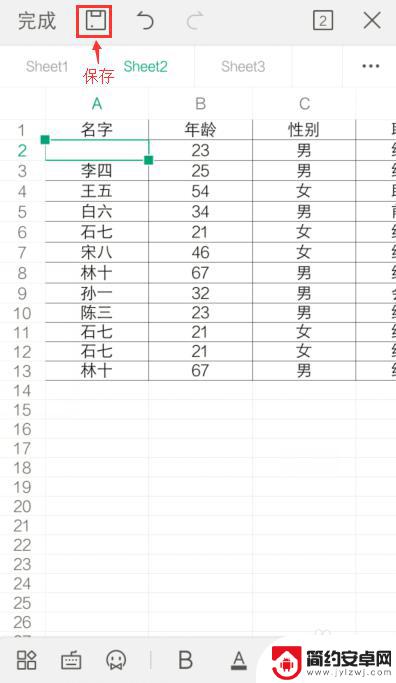
以上就是在手机上编辑Excel表格文字的全部内容,如果您遇到相同问题,可以参考本文中介绍的步骤进行修复,希望对大家有所帮助。










